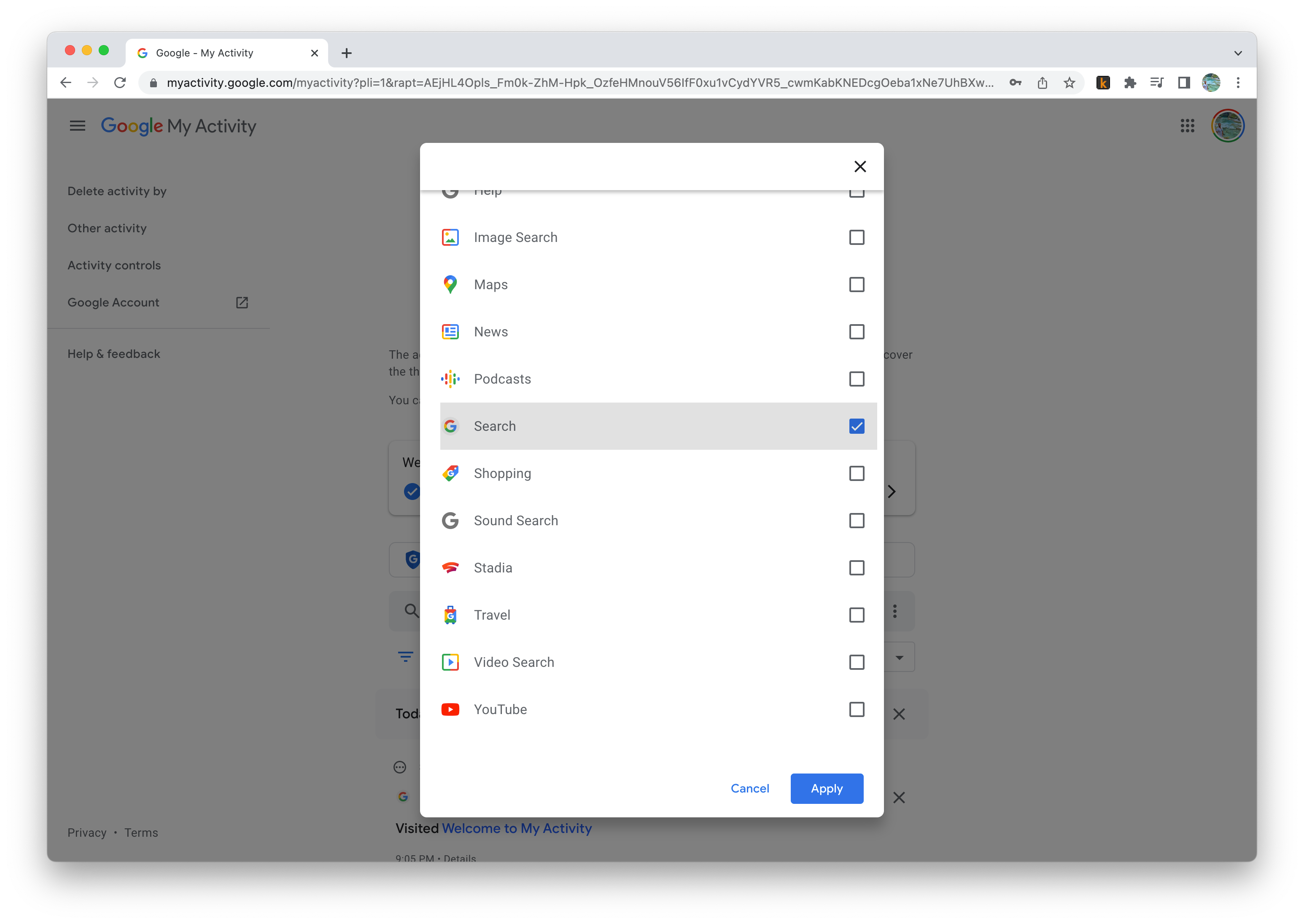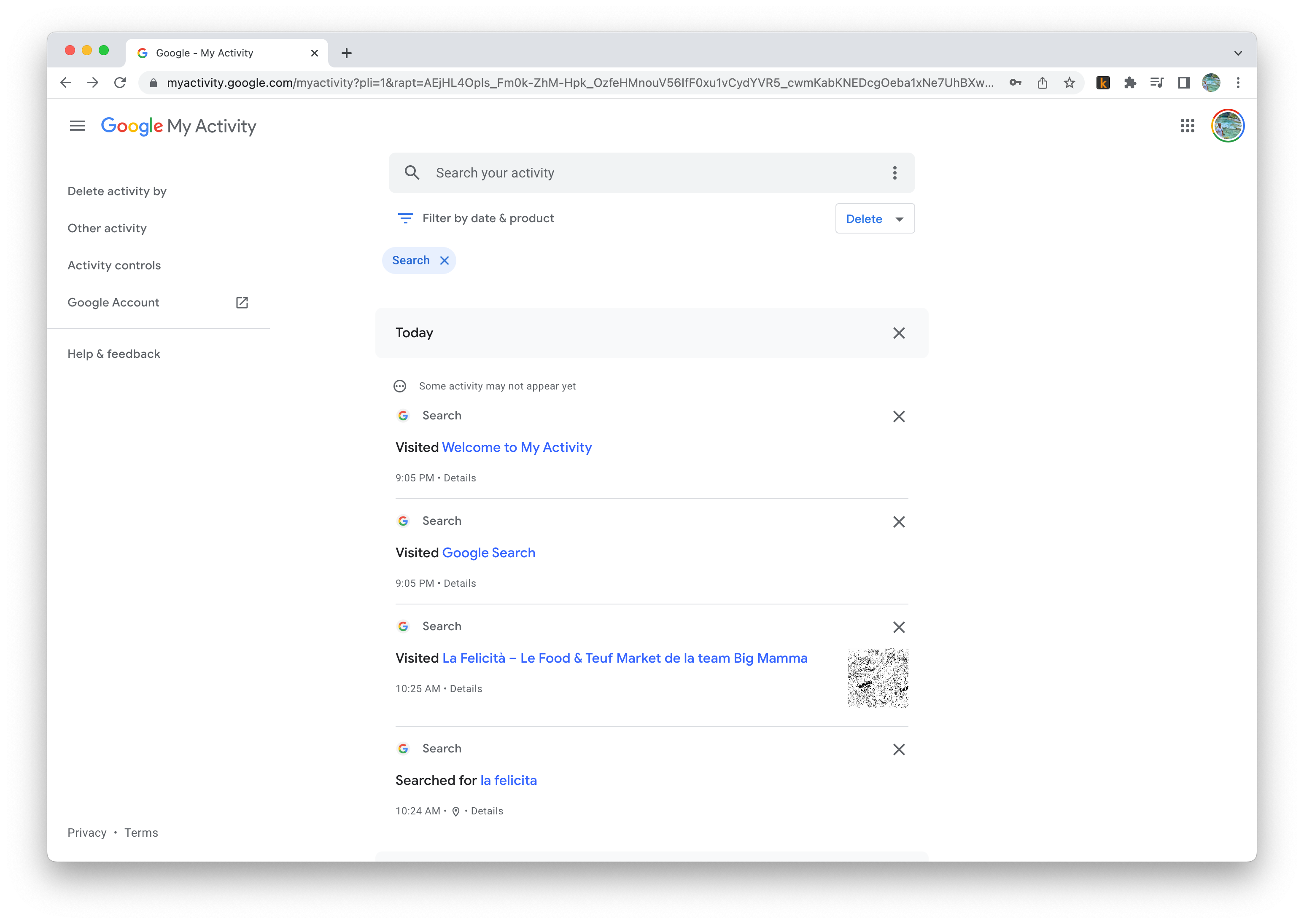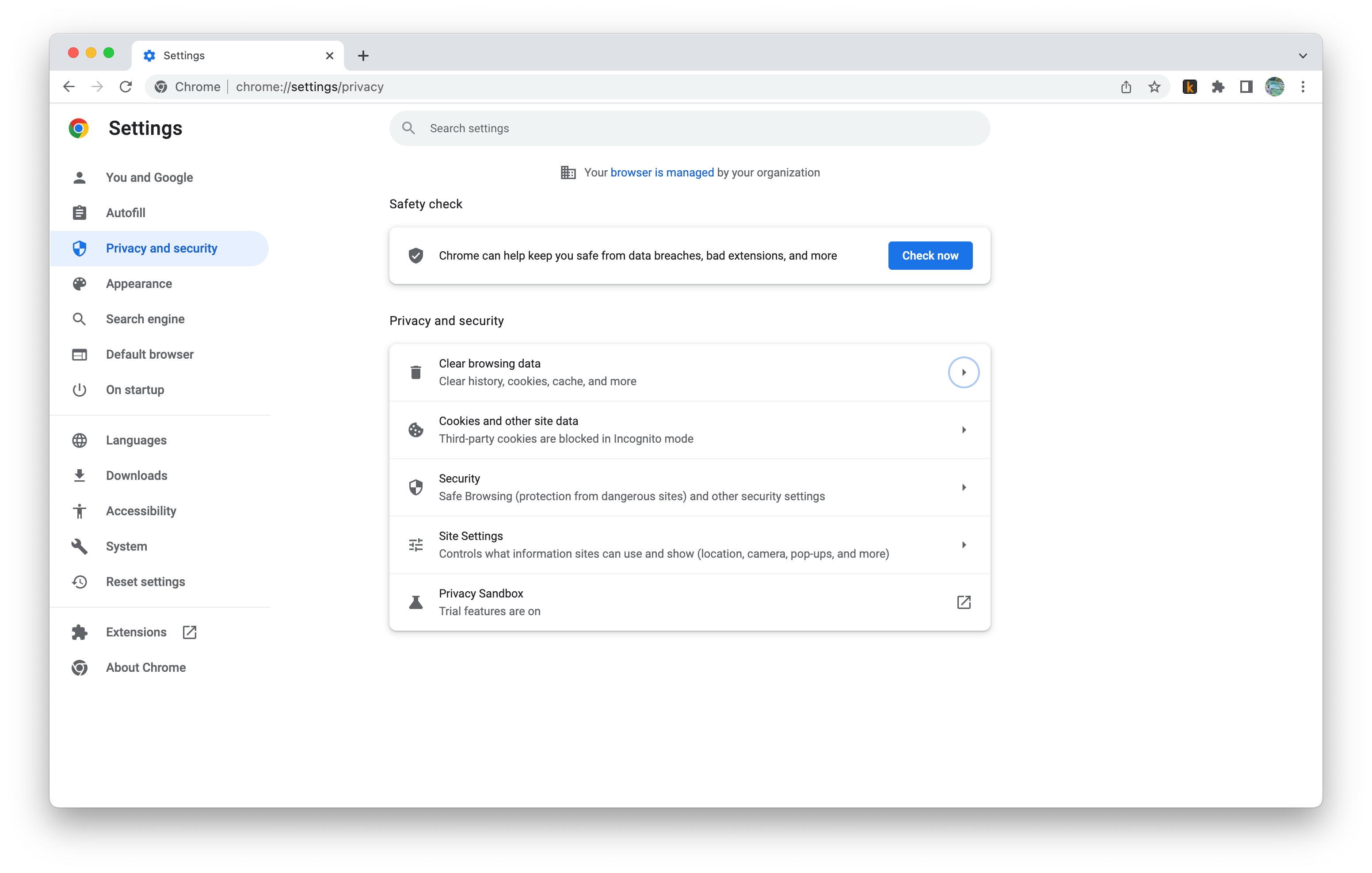Examinamos os diferentes métodos para excluir seu histórico de pesquisa no telefone e no computador. Também compartilhamos dicas sobre como evitar que ele seja armazenado.
Excluindo seu histórico de pesquisa do seu telefone Android
Usando seu telefone, bastam alguns toques para remover suas consultas recentes ou excluir todo o seu histórico de pesquisa. Se você pesquisou algo nos últimos 15 minutos, existe uma maneira fácil de excluir suas consultas nesse período. Caso contrário, siga as etapas abaixo para obter uma maneira mais granular de remover suas pesquisas recentes.
Exclua seu histórico de pesquisa do aplicativo de pesquisa do Google
- Abra o Pesquisa do Google aplicativo.
- Toque no seu Foto do perfil no canto superior direito.
- Tocar Histórico de busca.
- Toque no azul Verificar ícone na parte inferior da página para confirmar sua identidade.
- Tocar Continuar e insira seu padrão de bloqueio de tela, senha, PIN ou impressão digital.
- seu completo Histórico de busca aparece na parte inferior da página, com um x ao lado de cada item e dia.
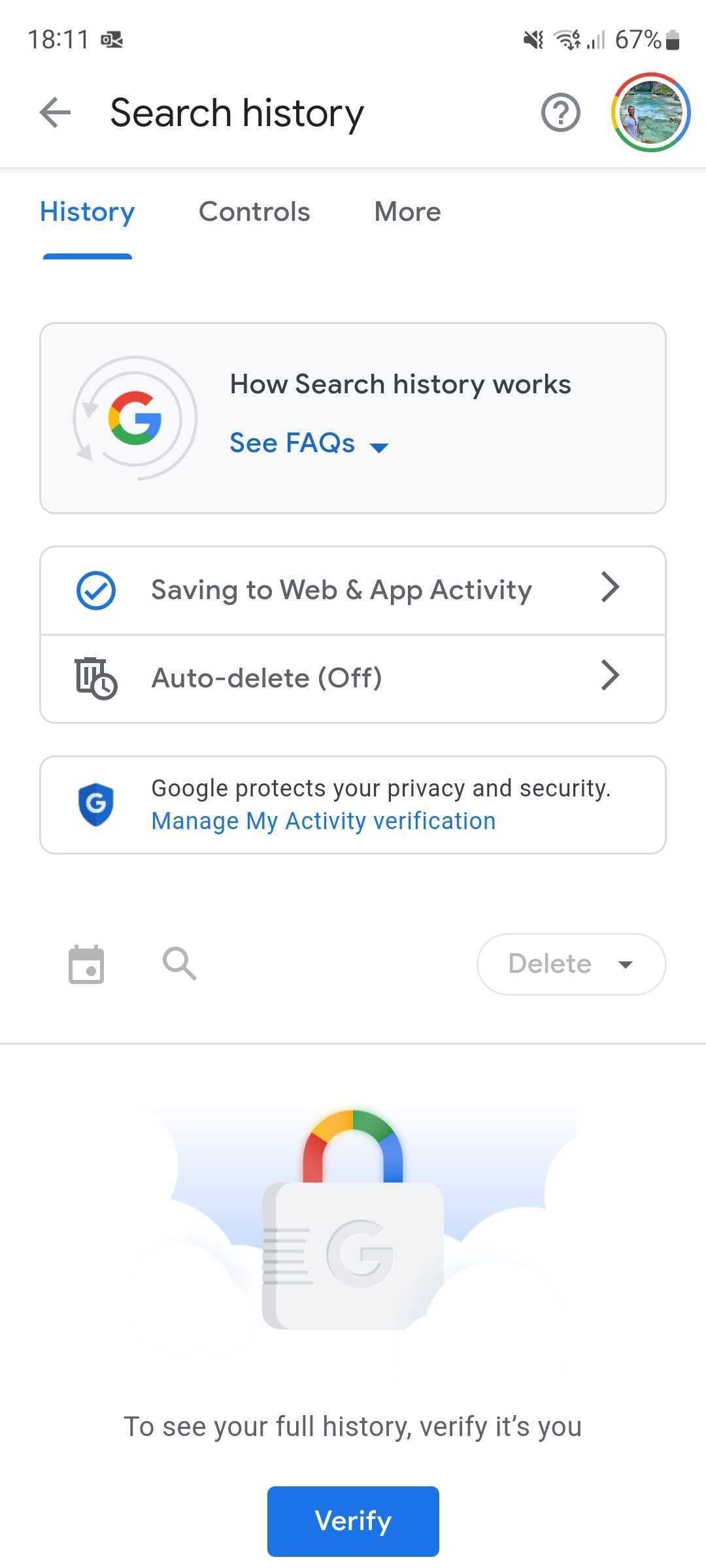
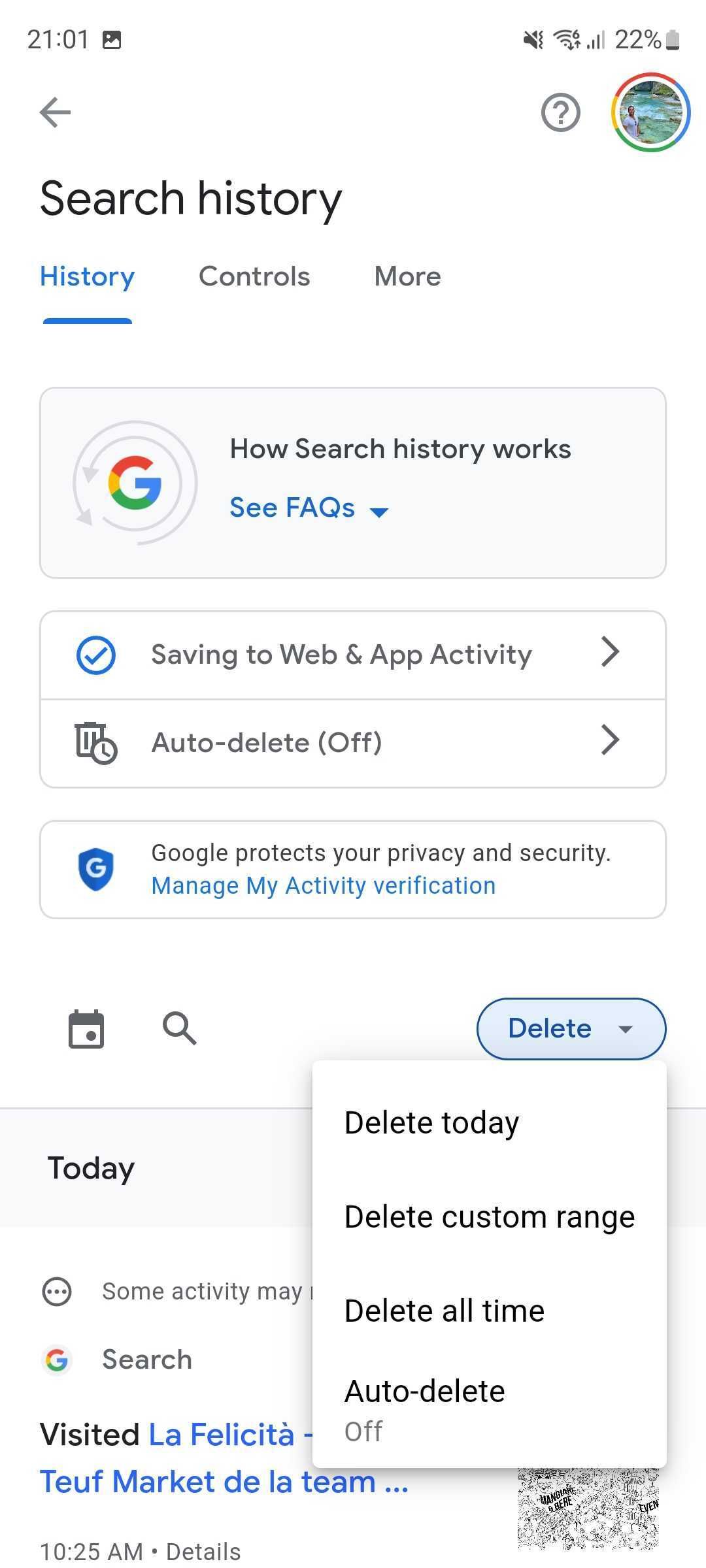
- Toque em x ao lado de cada consulta ou dia para excluí-lo.
- Para excluir itens em massa do seu histórico de pesquisa, toque no botão azul Excluir ícone e selecione uma das opções disponíveis: Excluir hoje, Excluir intervalo personalizado, Excluir todo o tempo, ou Excluir automaticamente. Os três primeiros permitem excluir todas as pesquisas do dia atual, um período de tempo específico ou todas elas, respectivamente. A exclusão automática permite que você exclua automaticamente pesquisas com mais de 3, 18 ou 36 meses, permitindo que você se livre de consultas que não são mais relevantes.
Qualquer que seja a opção escolhida, seu histórico de pesquisa é removido permanentemente. No entanto, seu histórico de navegação não é apagado. Estamos falando apenas do seu histórico de pesquisa no Google.
Excluir seu histórico de pesquisa do Google Chrome
Se você usa o Chrome, você pode limpe seu histórico de navegação com apenas alguns toques:
- Toque em menu de três pontos (⋮) no canto superior direito.
- Navegar para Configurações > Privacidade e segurança.
- Tocar Limpar dados de navegação.
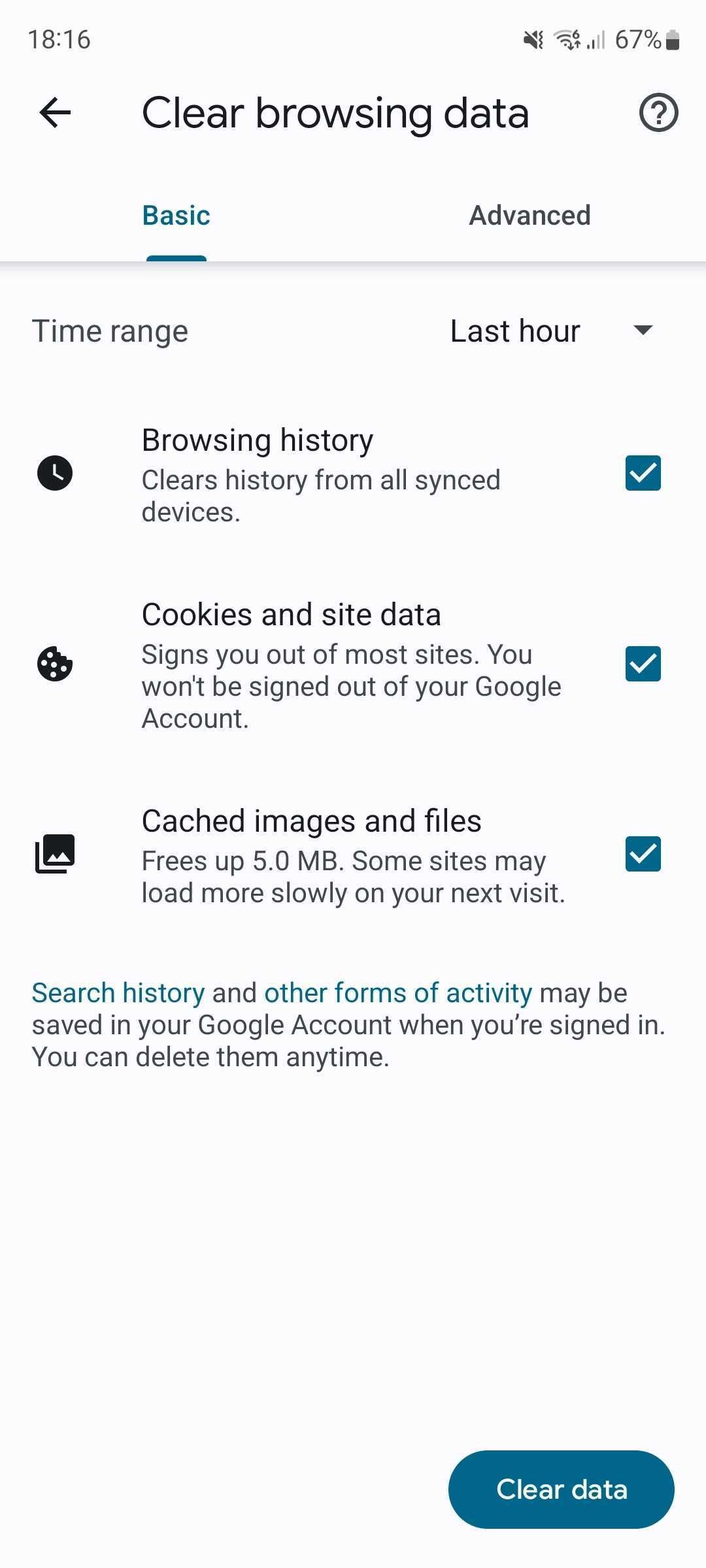
- Selecione os dados que deseja remover e de qual intervalo e toque em Apagar os dados no canto inferior direito.
Excluindo seu histórico de pesquisa do seu computador ou navegador da web
Se você não tiver seu telefone à mão, exclua seu histórico de navegação usando seu navegador da web:
- Navegue até Google My Activity usando seu navegador da web favorito.
- clique no azul Verificar ícone para confirmar sua identidade.
- Minha atividade lista tudo o que você pode ter feito usando os serviços do Google, incluindo os aplicativos que você usou em seu telefone Android. Para restringir sua consulta às pesquisas do Google, clique em Filtrar por data e produto e selecione Procurar.
- Seu histórico de pesquisa completo é exibido na parte inferior da página, com um x ao lado de cada item e dia. Clique no x ao lado de cada consulta ou dia para excluí-lo.
- Para excluir itens em massa do seu histórico de pesquisa, clique no Excluir ícone e selecione uma das opções disponíveis: Excluir hoje, Excluir intervalo personalizado, Excluir todo o tempo, ou Excluir automaticamente. Os três primeiros permitem excluir todas as pesquisas do dia atual, um período de tempo específico ou todas elas, respectivamente. A exclusão automática permite que você exclua automaticamente pesquisas com mais de 3, 18 ou 36 meses, permitindo que você se livre de consultas que não são relevantes.
Como em seu telefone, apenas seu histórico de pesquisa é removido permanentemente, não seus dados de navegação. Para removê-lo usando o Chrome no seu computador, siga estas etapas:
- Clique no menu de três pontos (⋮) no canto superior direito.
- Navegar para Configurações > Privacidade e segurança > Limpar dados de navegação.
- Selecione os dados que deseja remover e de qual intervalo e clique em Apagar os dados.
você está no controle
É fácil assumir o controle de seu histórico de pesquisa para manter seus dados seguros. Seja usando seu telefone ou computador Android, o processo é fácil de realizar e permite que você comece do zero. Para maior privacidade, você também pode alterar suas configurações para excluir automaticamente seu histórico de navegação após um período de tempo predefinido ou parar de gravá-lo em primeiro lugar. Além disso, usar o modo de navegação anônima impede que suas consultas sejam gravadas.
Para garantir que seus dados privados permaneçam assim, existem várias etapas que você pode seguir para manter o controle de seus dados e do que acontece com eles.
[ad_2]